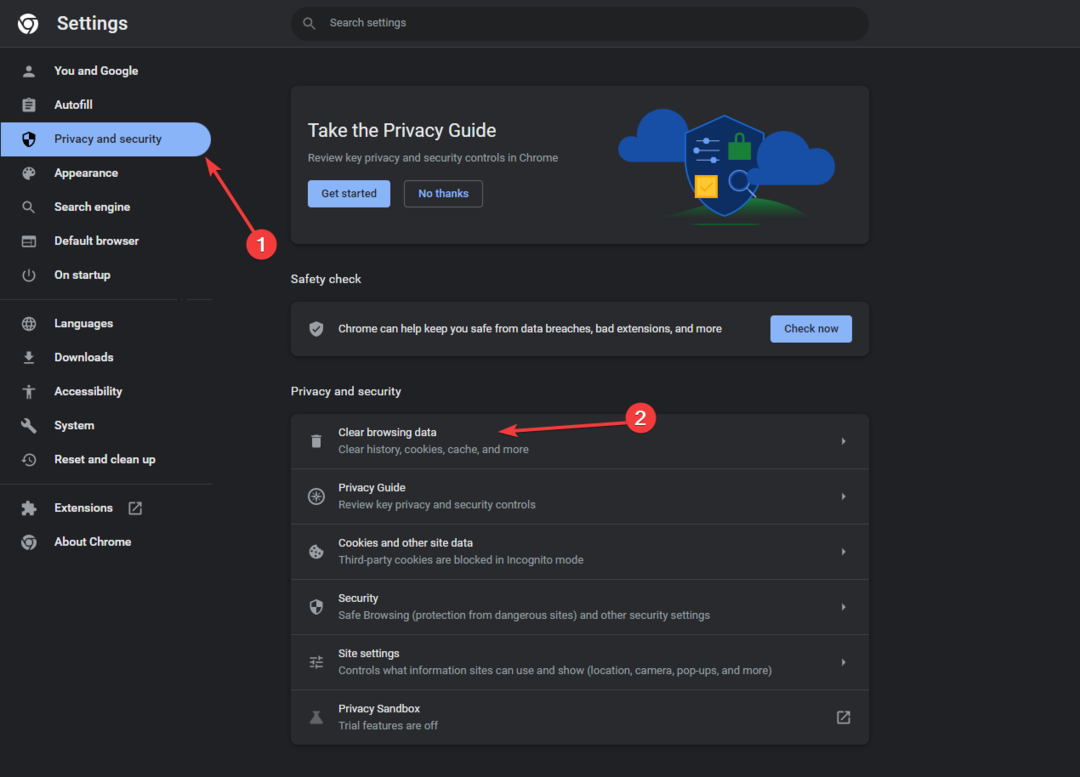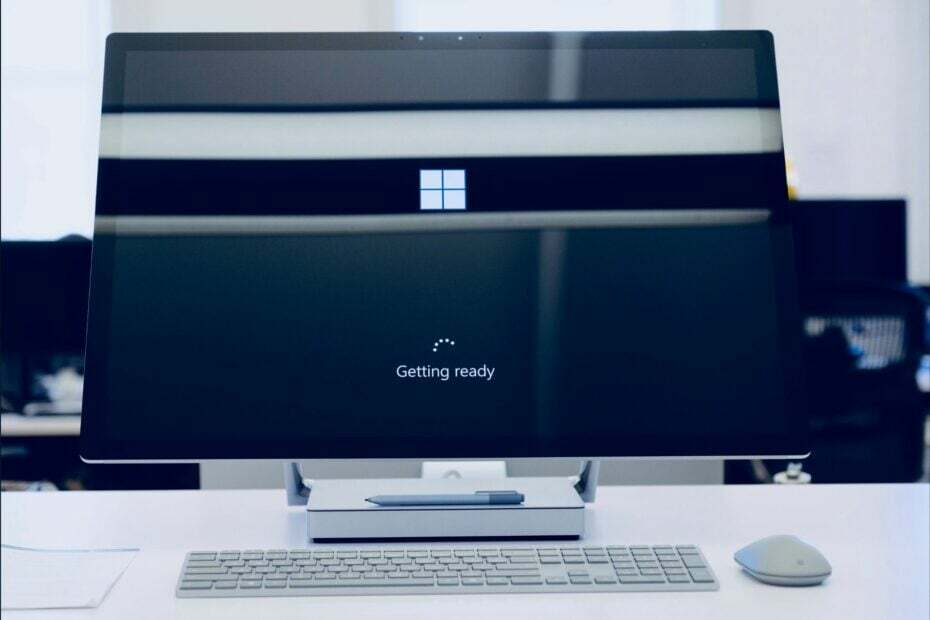Різниця між скиданням Windows 11 та. чиста установка
- Щоб отримати новий досвід роботи з Windows 11, скидання та чиста інсталяція можуть бути для вас варіантом.
- Незважаючи на те, що скидання може ідеально відповідати вашій ситуації, вам все одно може знадобитися розглянути можливість чистої інсталяції.
- Ця стаття розповість вам про ключові відмінності між цими двома варіантами та допоможе зрозуміти, який з них краще для вас.
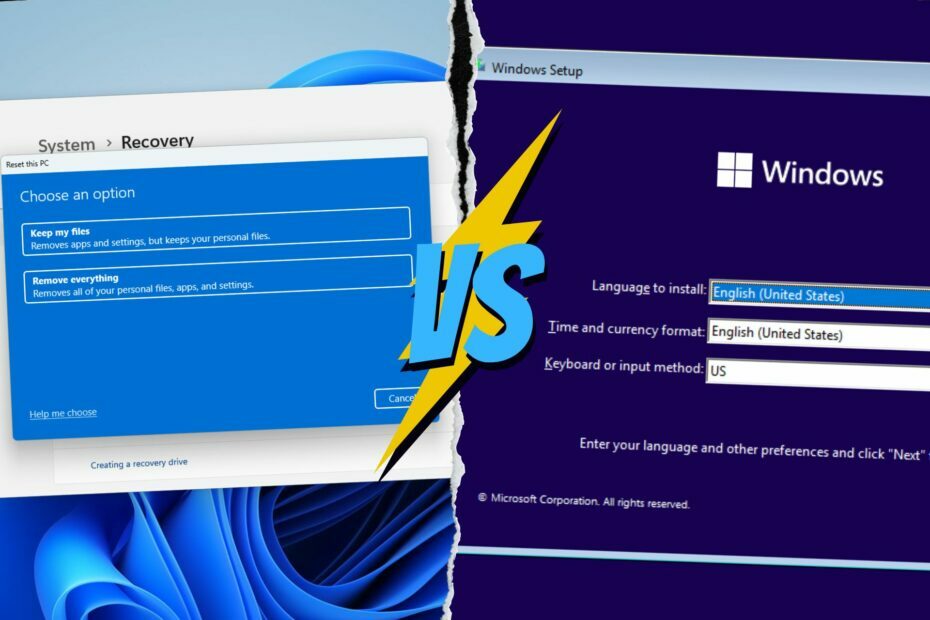
XВСТАНОВИТИ, НАТИСНУВШИ ЗАВАНТАЖИТИ ФАЙЛ
Цей інструмент виправляє типові комп’ютерні помилки, замінюючи проблемні системні файли початковими робочими версіями. Він також захищає вас від системних помилок, BSoD і усуває пошкодження, завдані шкідливим програмним забезпеченням і вірусами. Вирішіть проблеми з ПК і усуньте пошкодження від вірусів у 3 простих кроки:
- Завантажте та встановіть Fortect на вашому ПК.
- Запустіть інструмент і Почати сканування щоб знайти пошкоджені файли, які викликають проблеми.
- Клацніть правою кнопкою миші Почати ремонт щоб вирішити проблеми, що впливають на безпеку та продуктивність комп’ютера.
- Fortect завантажив 0 читачів цього місяця.
Люди часто плутаються, коли хочуть вибрати між скиданням Windows 11 і. чиста установка. Незважаючи на те, що ці дві речі забезпечать вам нове середовище Windows, відмінності все одно є.
Ця стаття допоможе вам зрозуміти, як скинути налаштування Windows і чиста установка краще, щоб ви могли вибрати найкращий для вас варіант.
Скидання Windows 11 проти. чиста інсталяція – які ключові відмінності?
Скидання Windows 11
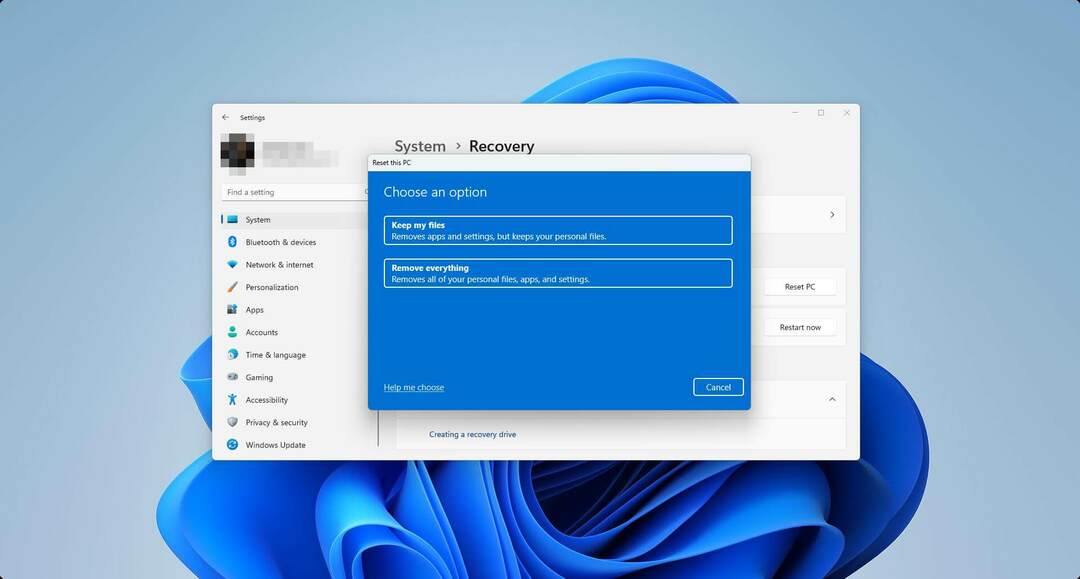
Починаючи з Windows 8, Microsoft представила функцію скидання. У Windows 11 ця функція стала більш досконалою. Це як відновлення заводських налаштувань смартфона. Він перевстановлює Windows 11, але ви можете зберегти або стерти свої файли та програми, якщо хочете.
Вам не потрібен завантажувальний носій, щоб скинути Windows 11. Також немає необхідності налаштовувати розділ. У деяких випадках скидання може бути швидшим, ніж чисте встановлення. Однак іноді це може бути тривалим процесом, залежно від різних факторів.
Під час скидання ви можете зберегти свої особисті файли або стерти системний диск як і всю перегородку, що є великою перевагою. Крім того, у Windows не змінюється версія для скидання.
Користувачам також не потрібно турбуватися про драйвери, якщо вони скинуть налаштування. Після скидання все буде працювати добре.
Чому я повинен скинути налаштування Windows 11?
Зазвичай користувачі скидають налаштування системи Windows 11 з таких причин:
- Перевести Windows у стандартний стан
- Щоб вирішити типові проблеми з ПК
- І до відновити продуктивність ПК якщо він стає повільнішим через неправильну конфігурацію чи інші речі
Як скинути налаштування Windows 11?
- Прес перемога + я на клавіатурі.
- Йти до система і натисніть на Відновлення.

- Натисніть на Скинути ПК.

- Натисніть на Скинути зараз.
- Виберіть спосіб скидання.
- Дотримуйтеся вказівок на екрані.
У нас також є повний посібник із як відновити заводські налаштування Windows 11. Ви можете перевірити це, щоб дізнатися більше.
Чиста інсталяція Windows 11

Чиста інсталяція забезпечує чисте середовище та оновлену роботу Windows. Однак, на відміну від скидання, це не дозволяє зберігати особисті файли. Для чистої інсталяції також потрібен завантажувальний носій.
Порада експерта:
СПОНСОРОВАНО
Деякі проблеми з ПК важко вирішити, особливо коли мова йде про відсутні або пошкоджені системні файли та сховища Windows.
Обов’язково використовуйте спеціальний інструмент, наприклад Фортект, який просканує та замінить ваші пошкоджені файли їх свіжими версіями зі свого репозиторію.
У процесі встановлення ви отримаєте можливість налаштуйте свій розділ. Ви можете зберігати свої файли на інших дисках або стерти їх, якщо необхідно. Але диск, на який ви встановите Windows 11, буде стерто, і особисті файли не зберігатимуться.
Ви можете вибрати іншу версію Windows 11 під час створення завантажувального носія. Після виконання чистої інсталяції за допомогою цього носія ви отримаєте ту саму версію, яку використовували там, а не стару, встановлену на вашому ПК.
Інша справа: вам потрібно буде встановити відсутні драйвери після чистої інсталяції Windows 11. Для цього можна використовувати DriverFix, оскільки він може виконувати цю роботу швидко й автоматично.
При необхідності можна навчитися Як встановити драйвера вручну на Windows 11.
Навіщо мені чиста інсталяція Windows 11?
Загалом користувачі виконують чисту установку з таких причин:
- Стирання розділу та його переналаштування
- Вирішення проблем при скиданні не працює
- Оновлення до новішої версії Windows 11
- Після зміни ключового обладнання на ПК
- Створення подвійного завантаження для Windows 11 і 10 або будь-яка інша ОС
- Перемикання між GPT і MBR
Як очистити установку Windows 11?
- Створити завантажувальний USB-диск для Windows 11.
- Вставте завантажувальний носій у USB-порт ПК.
- Перезавантажте ПК.
- Коли на моніторі з’явиться перший індикатор, продовжуйте натискати F8 або будь-який інший ключ, залежно від материнської плати, яку ви використовуєте.
- Виберіть завантажувальний носій у меню завантаження.
- Перейдіть вперед і виберіть диск, на який ви хочете інсталювати Windows 11.
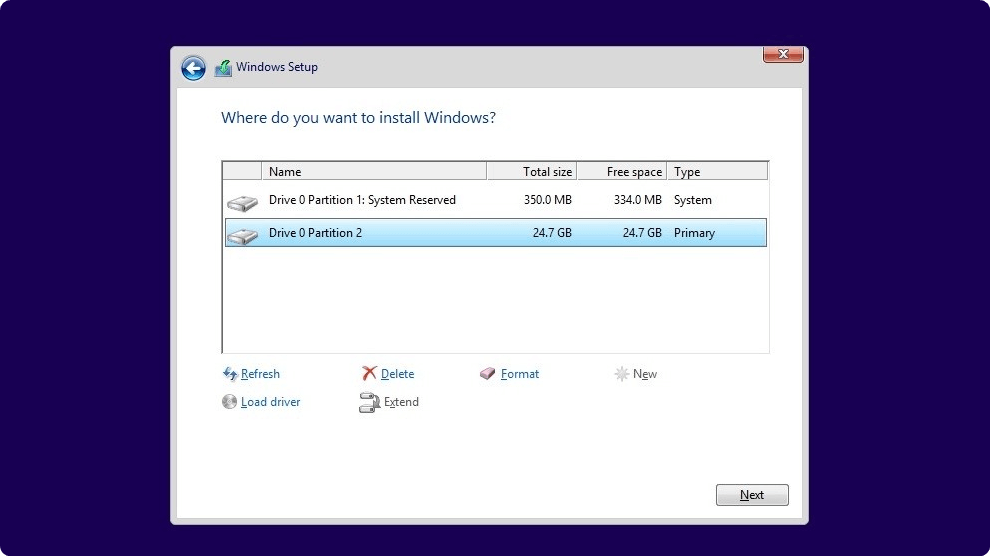
- Виконайте вказівки на екрані, щоб завершити налаштування.
У нас є повний посібник із описаними вище кроками з більш детальною інформацією. Отже, пропонуємо прочитати як правильно встановити Windows 11.
Мені потрібно скинути чи виконати чисту інсталяцію Windows 11?
Розглянувши ці відмінності, згадані вище, ви зможете вибрати той, який вам підходить. Якщо ваш комп’ютер погано працює, а ви цього хочете зберігати особисті файли і хочете щось виправити, скинути – найкращий варіант. Це позбавить вас від клопоту з установкою драйверів і будь-якою зміною конфігурації.
Однак, якщо ви хочете переналаштувати розділ і хочете почати з нуля, чисте встановлення є ідеальним вибором.
У деяких випадках ви можете бути не впевнені в тому, що робити. У цьому випадку радимо спочатку скинути налаштування Windows 11. Якщо це не вирішує ваші труднощі, виконайте чисту установку.
У цій статті пояснюється відмінність між скиданням Windows 11 і Windows 11. чиста інсталяція. Якщо у вас є якісь думки, повідомте нас у полі для коментарів.
Все ще виникають проблеми?
СПОНСОРОВАНО
Якщо наведені вище пропозиції не допомогли вирішити вашу проблему, ваш комп’ютер може мати серйозніші проблеми з Windows. Ми пропонуємо вибрати комплексне рішення, наприклад Фортект для ефективного вирішення проблем. Після встановлення просто натисніть Переглянути та виправити кнопку, а потім натисніть Почати ремонт.